Padlet là gì? Mẹo sử dụng Padlet hiệu quả trong dạy học
Trong thời kỳ chuyển đổi số giáo dục, ngày càng nhiều giáo viên chọn áp dụng sự đa dạng hóa bằng cách sử dụng nhiều công cụ khác nhau để biến lớp học trở nên hiện đại và hấp dẫn hơn. Một trong những công cụ nổi bật trong quá trình này chính là Padlet, một "chiếc bảng sáng tạo" giúp tối ưu hóa giao tiếp giữa giáo viên và học sinh.
- Padlet là gì?
- Ứng dụng Padlet hoạt động như thế nào?
- Hướng dẫn chi tiết cách tạo và sử dụng Padlet hiệu quả
- Bước 1: Đăng ký và chọn ngôn ngữ
- Bước 2: Đăng ký tài khoản Padlet
- Bước 3: Chọn gói tài khoản
- Bước 4: Giao diện Padlet
- Bước 5: Chọn bố cục cho Padlet
- Bước 6: Chỉnh sửa bố cục Padlet
- Bước 7: Tùy chỉnh giao diện Padlet
- Bước 8: Tạo nội dung trên Padlet
- Bước 9: Tùy chọn cho bài đăng
- Bước 10: Chia sẻ và quyền riêng tư
- Bước 11: Chia sẻ và thêm thành viên
- Hướng dẫn chia sẻ nội dung trên Padlet
- Mẹo sử dụng Padlet tốt và hiệu quả nhất
- Khuyến khích tư duy học sinh
- Tương tác với phụ huynh học sinh
- Xây dựng nguồn dữ liệu tự động
- Tạo không gian riêng cho từng học sinh
- Tính đa dạng và linh hoạt
Padlet là gì?
Padlet là một nền tảng trực tuyến giúp tạo ra các bảng tương tự như bảng thông thường ngoài đời. Với Padlet, giáo viên có khả năng tạo và tùy chỉnh các bảng cho các tiết học hoặc lớp học của họ. Bạn có thể dễ dàng thêm vào các tài nguyên phương tiện đa dạng như video, hình ảnh, liên kết, thông tin lớp học và tài liệu bài học.
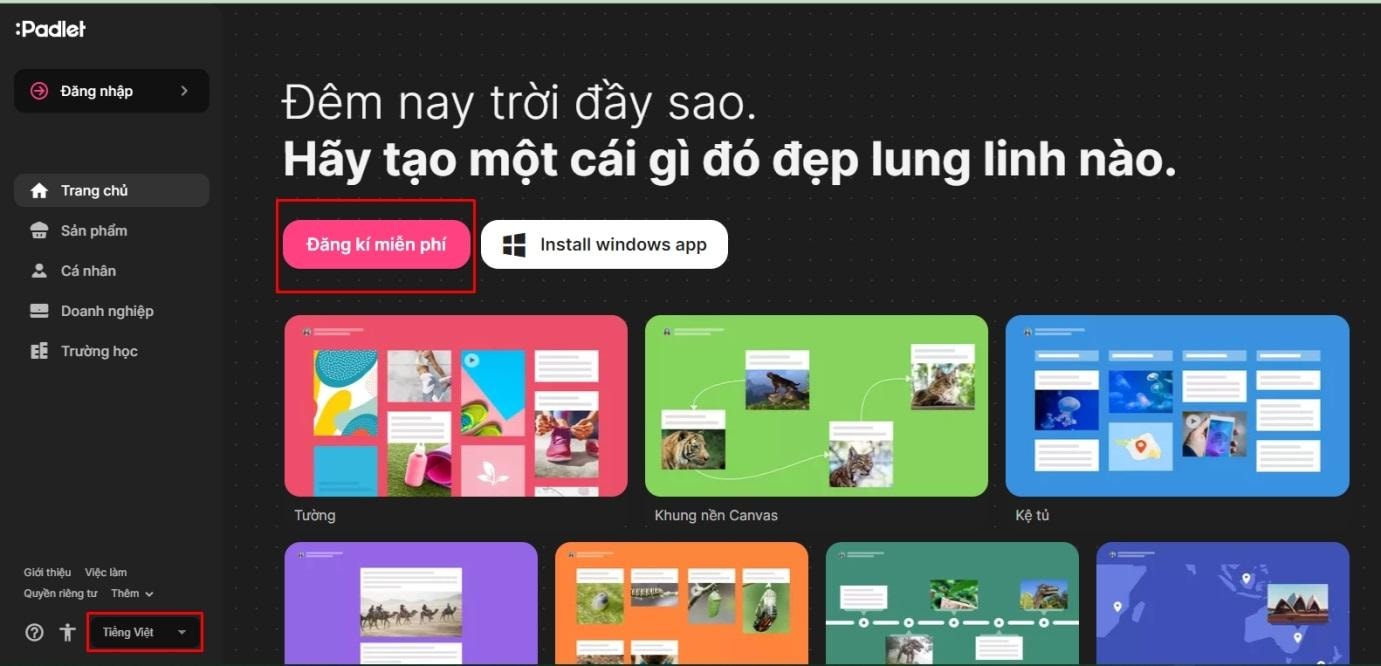
Không chỉ dành riêng cho giáo viên, Padlet cũng là một công cụ hữu ích cho học sinh, cho phép họ sử dụng nó để tham khảo tài liệu hoặc xem lại các bài học. Học sinh cũng có thể sử dụng Padlet để theo dõi sự kiện của trường hoặc tạo không gian giao lưu của lớp. Với sự linh hoạt của Padlet, người dùng có thể tận dụng các tính năng hợp tác, đảm bảo mức độ bảo mật, quyền riêng tư cao và có nhiều tùy chọn chia sẻ phù hợp với từng đối tượng sử dụng.
Ứng dụng Padlet hoạt động như thế nào?
Padlet có thể sử dụng như một ứng dụng trên điện thoại hoặc truy cập trực tiếp trên trang web của nền tảng. Để bắt đầu, bạn có thể dễ dàng tạo một tài khoản, được tích hợp với tài khoản Google lớp học của bạn mà không cần đăng nhập lại. Padlet hoạt động trên nhiều loại thiết bị, bao gồm máy tính, laptop, tablet, Chromebook, iPad và điện thoại di động.
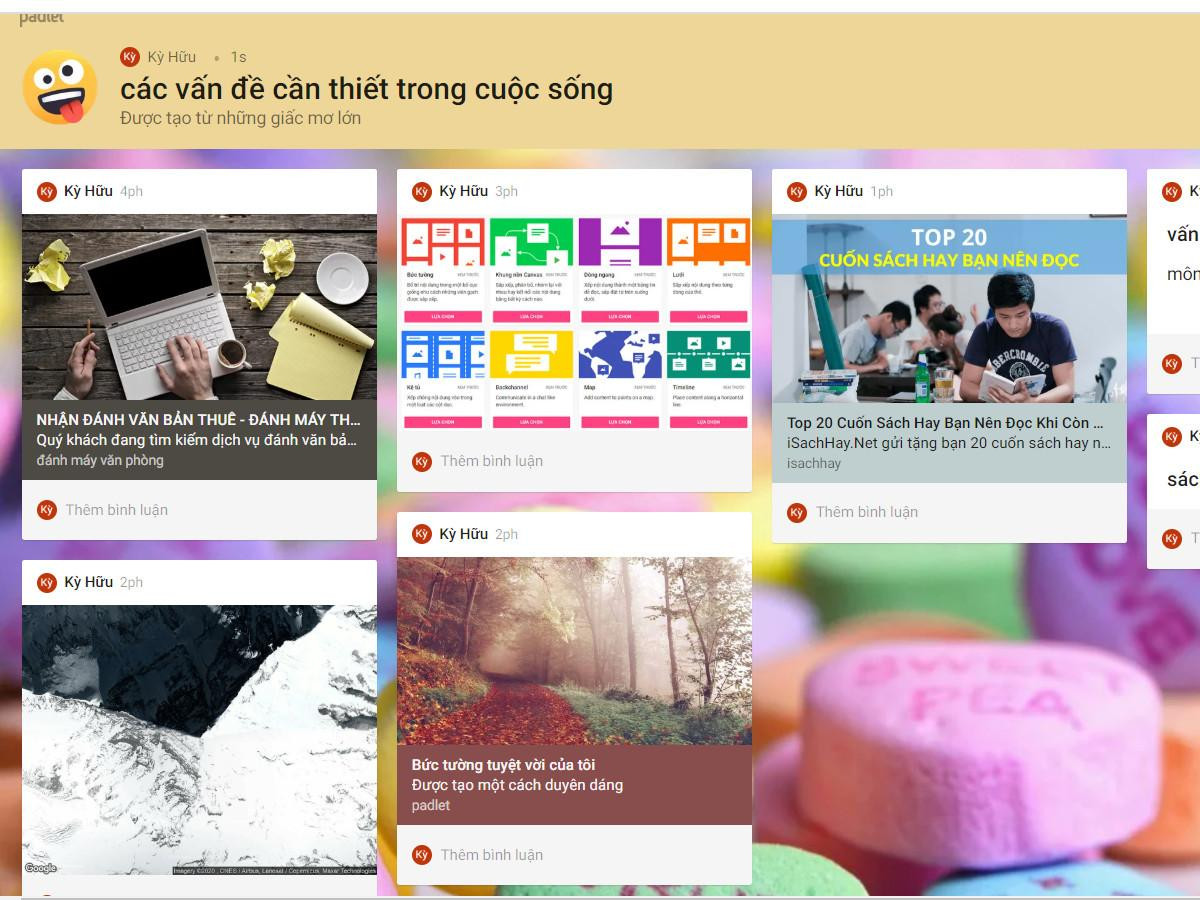
Với giao diện đẹp mắt và dễ sử dụng, Padlet giúp tạo nội dung bài học trực quan và thú vị hơn, cho phép giáo viên và học sinh tận dụng tối đa tiềm năng của nền tảng. Trên máy tính và laptop, bạn có thể truy cập Padlet bằng cách đơn giản vào trang chủ của họ trên trang web.
Hướng dẫn chi tiết cách tạo và sử dụng Padlet hiệu quả
Bước 1: Đăng ký và chọn ngôn ngữ
Trước tiên, bạn truy cập trang chủ Padlet và ở góc dưới bên trái, chọn ngôn ngữ tiếng Việt để thuận tiện sử dụng. Sau đó, nhấn vào nút "Đăng ký miễn phí."
Bước 2: Đăng ký tài khoản Padlet
Để đăng ký tài khoản Padlet, bạn có 3 tùy chọn: Google, Microsoft hoặc Apple. Để phục vụ việc học, bạn nên chọn Google hoặc Microsoft.
Bước 3: Chọn gói tài khoản
Sau khi đăng ký, bạn sẽ được đưa đến giao diện chọn gói tài khoản. Có hai gói để bạn lựa chọn:
Gói Pro (59.000đ/tháng): Không giới hạn số lần tạo Padlet và 250MB cho mỗi lần đăng tải.
Gói Basic (Miễn phí): Hạn chế 3 lần tạo Padlet và 25MB cho mỗi lần đăng tải. Hãy thử gói Basic miễn phí trước.
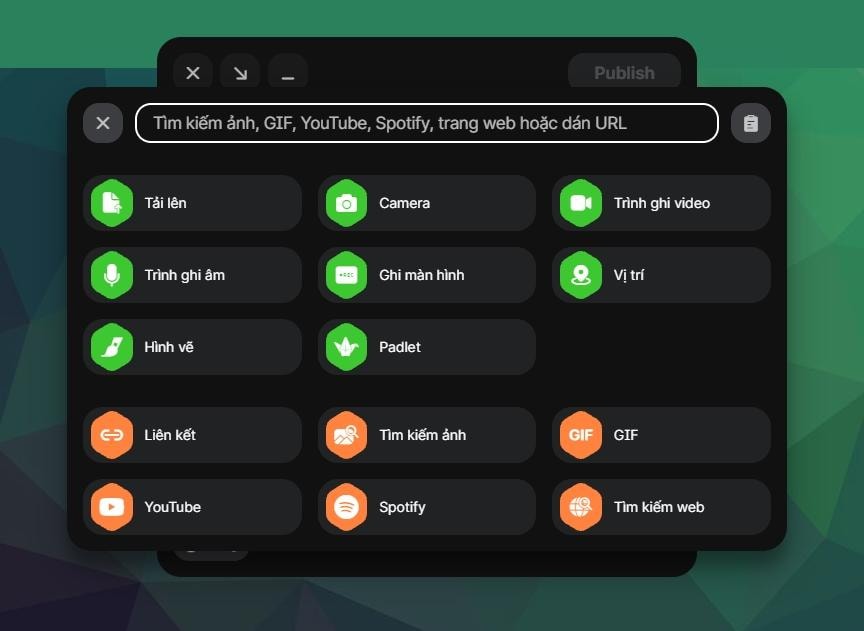
Bước 4: Giao diện Padlet
Sau khi hoàn tất đăng ký, bạn sẽ thấy giao diện chính của Padlet.
Bước 5: Chọn bố cục cho Padlet
Chọn một trong các bố cục có sẵn để tạo Padlet, bao gồm Tường, Dòng ngang, Lưới, Giá, Dòng thời gian, Bản đồ và Khung nền Canvas. Mỗi loại bố cục có cách sắp xếp riêng biệt. Bạn có thể xem trước mỗi loại bố cục trước khi chọn bố cục phù hợp với nội dung của bạn.
Bước 6: Chỉnh sửa bố cục Padlet
Sau khi chọn bố cục, bạn cần chỉnh sửa tiêu đề, mô tả và thêm biểu tượng (nếu cần) để tạo nội dung hấp dẫn. Điều này bao gồm cả thay đổi địa chỉ truy cập của Padlet sao cho dễ nhớ như tên lớp hoặc tên bộ môn. Tất cả sẽ được hiển thị trong phần tiêu đề bên tay trái.
Bước 7: Tùy chỉnh giao diện Padlet
Tại phần giao diện, bạn có thể tùy chỉnh hình nền bằng cách sử dụng hình nền có sẵn hoặc tải lên từ máy tính. Bạn cũng có thể thay đổi kiểu font chữ và bảng màu. Bật tính năng Quyền tác giả để hiển thị tên học sinh và thêm các phản ứng cho bài đăng của bạn.
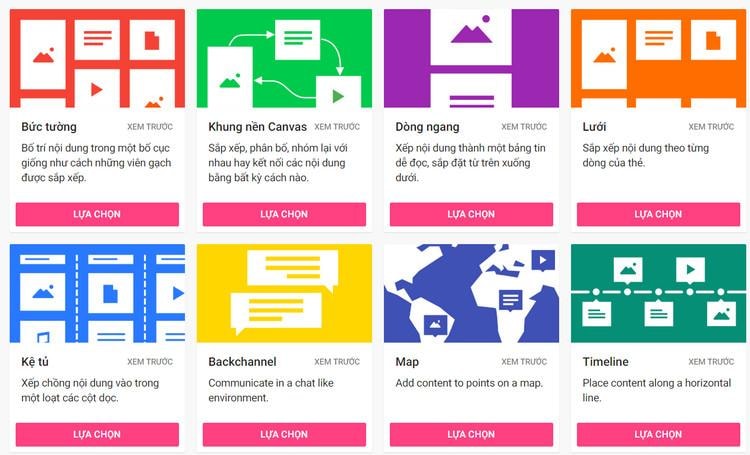
Bước 8: Tạo nội dung trên Padlet
Để thêm nội dung, nhấn vào biểu tượng dấu cộng (+) ở phía dưới màn hình. Bạn có thể đăng ảnh từ máy tính, chụp ảnh trực tiếp, thêm hình ảnh từ đường dẫn, tìm kiếm hình ảnh trên Google, Spotify hoặc thêm GIF. Padlet cũng hỗ trợ tính năng Ghi âm, ghi màn hình, vẽ hình và chèn link YouTube. Sau khi thêm nội dung, điền tiêu đề và nội dung liên quan, sau đó nhấn "Publish."
Bước 9: Tùy chọn cho bài đăng
Sau khi đăng bài, bạn có thể thực hiện một số tùy chọn khác cho bài đăng bằng cách nhấn vào biểu tượng 3 chấm ở đầu bài. Tại đây, bạn có thể chọn màu hiển thị bài đăng, chỉnh sửa nội dung hoặc xóa bài đăng, chuyển bài đăng qua một Padlet khác, sao chép, mở rộng bài đăng hoặc đặt làm ảnh bìa cho Padlet.
Bước 10: Chia sẻ và quyền riêng tư
Sau khi soạn thảo xong nội dung, nhấn "Chia sẻ" ở phía trên. Tại mục "Quyền riêng tư," bạn có thể thay đổi quyền truy cập cho bài đăng, bao gồm Được đọc, Được viết hoặc Có thể chỉnh sửa. Sau đó, nhấn "Lưu."
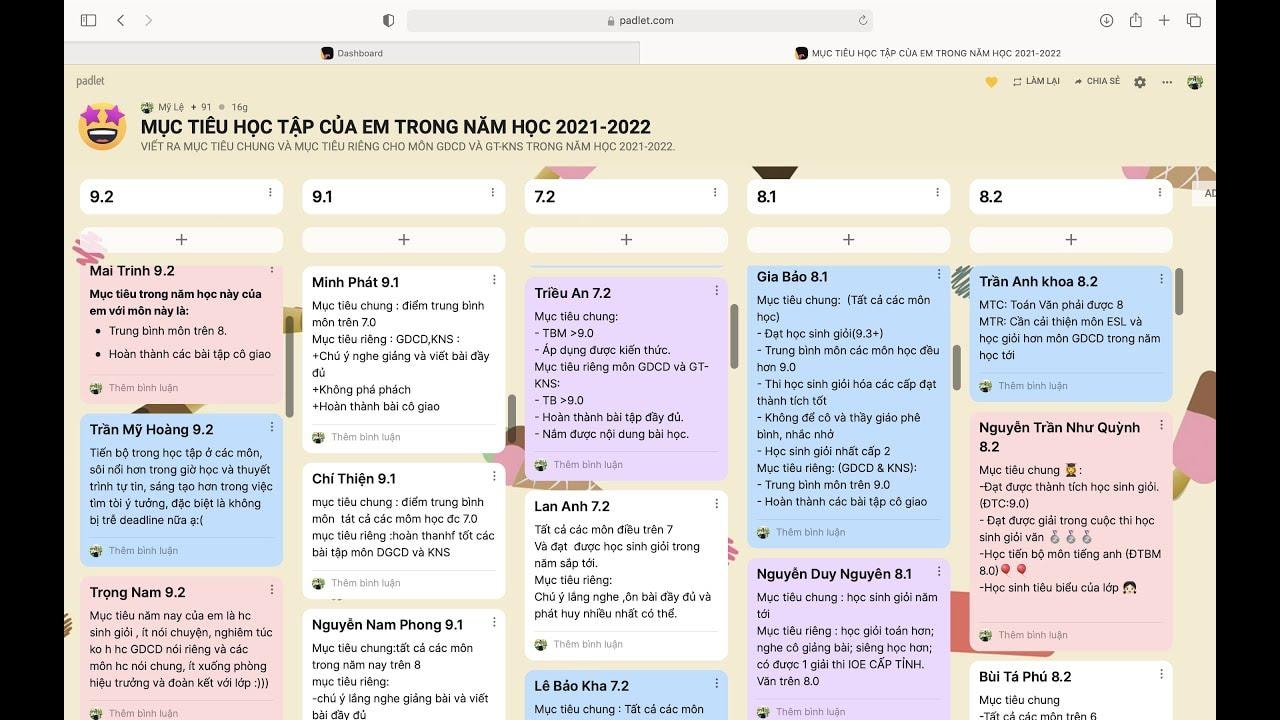
Bước 11: Chia sẻ và thêm thành viên
Trong phần "Chia sẻ," bạn có thể chia sẻ bài đăng với người khác qua nhiều tùy chọn. Bạn cũng có thể thêm thành viên để hỗ trợ trong việc xây dựng nội dung bằng cách nhấn vào "Thêm thành viên" và nhập tên người dùng Padlet.
Hướng dẫn chia sẻ nội dung trên Padlet
Để mọi người có thể cùng đóng góp ý kiến và thảo luận trên Padlet, bạn cần thực hiện một số bước sau. Đầu tiên, hãy nhấn vào biểu tượng "Chia sẻ" ở góc trên bên phải của màn hình.
Sau khi nhấn vào "Chia sẻ", một số tùy chọn chia sẻ Padlet sẽ hiện ra. Bạn có thể chọn một trong những cách chia sẻ sau đây để tương tác với mọi người:
Cá nhân: Khi bạn đặt Padlet ở chế độ cá nhân, không ai khác có thể xem nội dung của bạn, ngay cả khi họ có đường link. Chế độ này đảm bảo tính riêng tư tuyệt đối.
Mật khẩu: Nếu bạn chọn chia sẻ Padlet với chế độ mật khẩu, người nhận link sẽ cần nhập mật khẩu đúng để xem nội dung, giúp kiểm soát quyền truy cập.
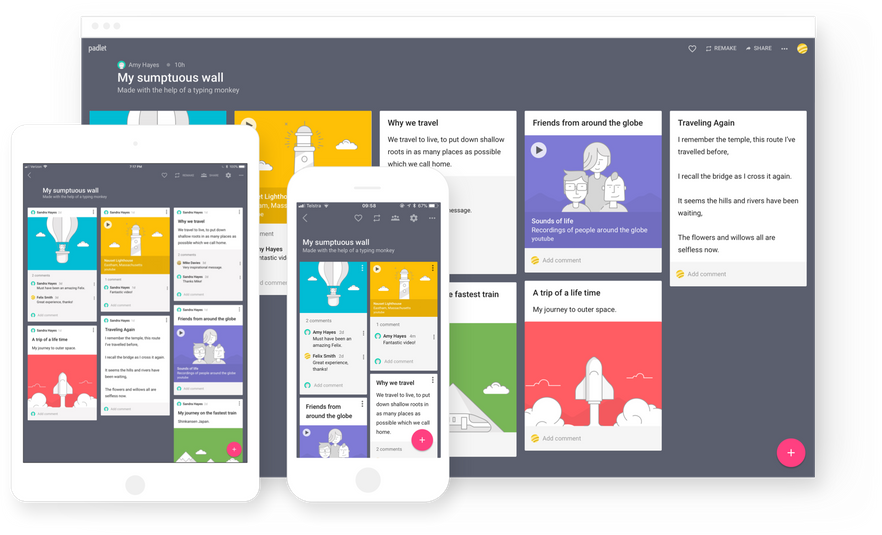
Bí mật: Khi bạn đặt Padlet ở chế độ bí mật, bất kỳ ai có link đều có thể xem nội dung mà không cần mật khẩu hoặc phê duyệt. Đây là cách tiếp cận khá linh hoạt.
Công khai: Nếu bạn chọn chế độ công khai, nội dung của bạn có thể được tìm thấy trên các máy tìm kiếm và tất cả mọi người có thể truy cập vào nó mà không cần xác thực.
Ngoài ra, bạn cũng có thể quản lý quyền của người khác, bao gồm quyền chỉ đọc, quyền viết bài hoặc quyền được duyệt bài sửa bài của người khác. Điều này cho phép bạn kiểm soát cách mà người khác tương tác với nội dung của bạn.
Cuối cùng, sau khi bạn đã hoàn thành và muốn lưu hoặc xuất bản nội dung Padlet, bạn có nhiều tùy chọn như lưu thành ảnh, lưu dưới dạng PDF, lưu dưới dạng CSV, lưu dưới dạng bảng tính Excel hoặc thậm chí in nó ra.
Mẹo sử dụng Padlet tốt và hiệu quả nhất
Khuyến khích tư duy học sinh
Sử dụng Padlet là một phương tiện tuyệt vời để kích thích sự sáng tạo và tư duy của học sinh trước khi bài học chính diễn ra. Thay vì chỉ dạy bài học, giáo viên có thể tạo các bảng Padlet với các chủ đề liên quan, sau đó khuyến khích học sinh đăng câu hỏi, bài viết hoặc tải lên các tài liệu học tập thú vị liên quan đến chủ đề đó, giúp học sinh tham gia sâu hơn và chuẩn bị tốt hơn cho bài học chính.
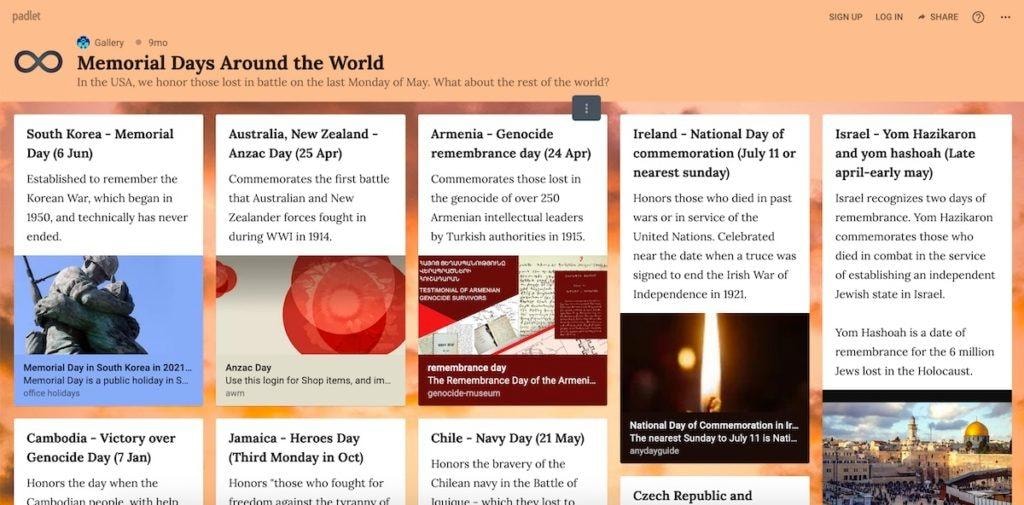
Tương tác với phụ huynh học sinh
Padlet cung cấp tính năng Stream, giúp giáo viên và phụ huynh dễ dàng liên lạc và thảo luận về lớp học. Giáo viên có thể chia sẻ thông tin cập nhật, kế hoạch sự kiện và trả lời câu hỏi của phụ huynh. Ngược lại, phụ huynh cũng có thể đăng câu hỏi hoặc góp ý của riêng mình, tạo cơ hội cho sự hợp tác chặt chẽ giữa nhà trường và gia đình.
Xây dựng nguồn dữ liệu tự động
Giáo viên có thể sử dụng Padlet để tạo một nguồn tài liệu chung cho toàn lớp. Khi giao bài tập, họ có thể yêu cầu học sinh đóng góp các nguồn tài nguyên có giá trị, như sách, bài viết hoặc video. Những thông tin này được tổ chức trên Padlet, giúp học sinh có nguồn tài liệu chất lượng và dễ dàng chia sẻ thông tin với nhau.
Tạo không gian riêng cho từng học sinh
Padlet cho phép mỗi học sinh tạo bảng riêng của họ để đăng bài tập, tài liệu và thông tin liên quan, giúp giáo viên theo dõi tiến độ học tập của từng học sinh một cách hiệu quả hơn và cung cấp phản hồi cá nhân.
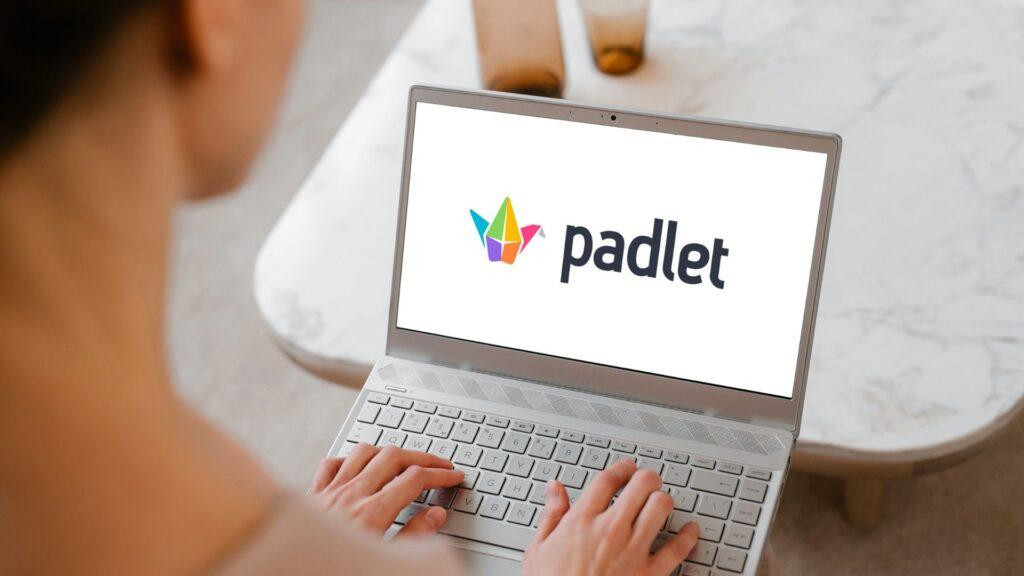
Tính đa dạng và linh hoạt
Padlet cung cấp nhiều tính năng và cách sử dụng khác nhau, giúp giáo viên tận dụng nền tảng này theo cách tốt nhất phù hợp với lớp học của họ. Padlet không giới hạn sáng tạo và có khả năng linh hoạt để thích nghi với nhiều mục đích khác nhau. Nó là một công cụ quản lý lớp học mạnh mẽ và làm tăng sự tương tác giữa giáo viên và học sinh.
Với sự đa dạng tính năng và tiềm năng không giới hạn, Padlet thực sự là một trợ thủ đắc lực trong việc quản lý lớp học và kích thích sự tương tác giữa giáo viên và học sinh. Khám phá Padlet ngay hôm nay và để tưởng tượng của bạn bay cao hơn bao giờ hết!

